今天在部署的时候遇到点问题,总结一下,docker部署的步骤,如果对您有帮助,关注一下,就是对我最大的肯定, 谢谢!
微服务部署有两种方法:
(1)手动部署:首先基于源码打包生成jar包(或war包),将jar包(或war包)上传至虚
拟机并拷贝至JDK容器。
(2)通过Maven插件自动部署。
对于数量众多的微服务,手动部署无疑是非常麻烦的做法,并且容易出错。所以我们这里学习如何自动部署,这也是企业实际开发中经常使用的方法。
docker-maven-plugin的Github坐标:docker-maven-plugin
Maven插件自动部署步骤:
(1)修改宿主机的docker配置,让其可以远程访问
默认,我们的linux的 docker ,IDEA 是不可以访问的,所以需要修改下配置,让我们的IDEA 可以访问
vi /lib/systemd/system/docker.service
在 其中的ExecStart=后添加配置
-H tcp://0.0.0.0:2375 -H unix:///var/run/docker.sock
修改后如下内容:

(2)刷新配置,重启服务
systemctl daemon‐reload # 刷新服务
systemctl restart docker # 重新启动docker
docker start registry # 启动registry
(3) 在项目中增加插件配置
<build>
<finalName>app</finalName>
<plugins>
<plugin>
<groupId>org.springframework.boot</groupId>
<artifactId>spring-boot-maven-plugin</artifactId>
</plugin>
<!-- docker的maven插件,官网:
https://github.com/spotify/docker-maven-plugin -->
<plugin>
<groupId>com.spotify</groupId>
<artifactId>docker-maven-plugin</artifactId>
<version>1.0.0</version>
<configuration>
<imageName>192.168.100.128:5000/${project.artifactId}:${project.version}</imageName>
<baseImage>jdk1.8</baseImage>
<entryPoint>["java", "-jar", "/${project.build.finalName}.jar"]</entryPoint>
<resources>
<resource>
<targetPath>/</targetPath>
<directory>${project.build.directory}</directory>
<include>${project.build.finalName}.jar</include>
</resource>
</resources>
<dockerHost>http://192.168.100.128:2375</dockerHost>
</configuration>
</plugin>
</plugins>
</build>
以上配置会自动生成Dockerfile
用法
通过运行此命令来使用上述配置构建映像。
mvn clean package docker:build
打包和上传镜像
mvn clean package docker:build -DpushImage
要仅将特定标记推送到注册表,指定请pushImageTag标记。
mvn clean package docker:build -DpushImageTag
执行打包和上传镜像后,会有如下输出,代码正在上传
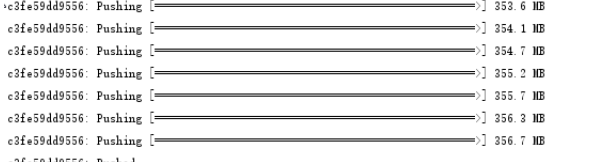
浏览器访问 http://192.168.184.135:5000/v2/_catalog输出
{"repositories":["打包的项目名称"]}
进入宿主机 , 查看镜像,就会显示,上传的镜像了
docker images